Introductie
In deze tutorial leer je hoe je Secondary DNS kunt instellen op jouw server met DirectAdmin. Aan het einde van deze tutorial kun je jouw DNS-records beheren via jouw controlepaneel. Wil je meer weten over onze Secondary DNS diensten? Dan kun je hier meer informatie vinden.
Vereisten
- DirectAdmin controlepaneel
- Secondary DNS van Snel.com
- Dit artikel is geschreven voor Plesk met BIND
- SSH logingegevens van jouw server
- DirectAdmin logingegevens
Stap 1 – Log in op DirectAdmin
Log in op jouw DirectAdmin omgeving via https://directadmin.example.com:2222
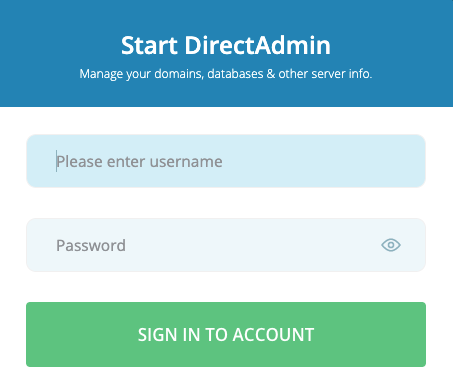
Stap 2 – Configureer Nameservers
Open Server Manager en klik op Administrator Settings.
Open tab Server Settings vervang vervolgens NS1 en NS2 met de volgende waardes en klik op SAVE.
ns1.snel.com ns2.snel.com
Stap 3 – Log in met SSH
Log in met root of als gebruiker met root-rechten. Je kunt dit artikel doornemen als je niet zeker weet hoe je kunt inloggen met behulp van SSH.
Stap 4 – Configureer derde nameserver
DirectAdmin ondersteunt de configuratie van een derde nameserver niet in de webinterface, met de volgende instructies stel je een derde nameserver in.
Maak allereerst een custom template aan:
mkdir -p /usr/local/directadmin/data/templates/custom cd /usr/local/directadmin/data/templates/custom cp ../dns_ns.conf .
Open vervolgens /usr/local/directadmin/data/templates/custom/dns_ns.conf in je favoriete text-editor en voeg de volgende regel toe aan het einde van het bestand:
ns3.snel.com.=|DOMAIN|.
Stap 5 – Configureer BIND op jouw server
Om de wijzigingen van DirectAdmin toe te passen op de nameservers van Snel.com, bewerk je dit bestand /etc/named.conf. Zoek in het configuratiebestand naar de options sectie, dit zou vergelijkbaar moeten zijn met de configuratie hieronder.
options {
//listen-on port 53 { 127.0.0.1; };
//listen-on-v6 port 53 { ::1; };
directory "/var/named";
dump-file "/var/named/data/cache_dump.db";
statistics-file "/var/named/data/named_stats.txt";
memstatistics-file "/var/named/data/named_mem_stats.txt";
recursing-file "/var/named/data/named.recursing";
secroots-file "/var/named/data/named.secroots";
//allow-query { localhost; };
/*
- If you are building an AUTHORITATIVE DNS server, do NOT enable recursion.
- If you are building a RECURSIVE (caching) DNS server, you need to enable
recursion.
- If your recursive DNS server has a public IP address, you MUST enable access
control to limit queries to your legitimate users. Failing to do so will
cause your server to become part of large scale DNS amplification
attacks. Implementing BCP38 within your network would greatly
reduce such attack surface
*/
//recursion yes;
dnssec-enable yes;
dnssec-validation yes;
/* Path to ISC DLV key */
bindkeys-file "/etc/named.iscdlv.key";
managed-keys-directory "/var/named/dynamic";
pid-file "/run/named/named.pid";
session-keyfile "/run/named/session.key";
};Voeg de volgende regels toe in de options sectie.
allow-transfer {
89.207.128.251;
2a00:7b80:476:ffff::1;
};
notify-to-soa yes;Sla de wijzigingen op en controleer of het configuratiebestand geen syntax errors bevat. Voer hiervoor het onderstaande commando uit.
named-checkconf /etc/named.conf
Als je geen output krijgt dan betekent dit dat er geen fouten zijn. Mocht je wel een output krijgen dan is het belangrijk dat je de fouten eerst oplost.
Stap 6 – Herstart de Nameserver
Ga terug naar de DirectAdmin omgeving via https://directadmin.example.com:2222
Open Admin Tools klik vervolgens op Service Monitor.
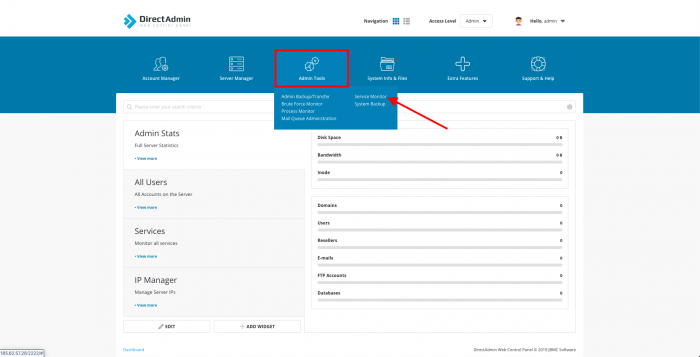
Klik op het + icoon, klik vervolgens op Restart om te herstarten.
Stap 7 – Pre delegated domeincontrole
In deze stap voegen we een domein toe aan DirectAdmin en controleren we de DNS configuratie online. In dit artikel gebruiken we sneltest.nl.
Voeg jouw domein toe in DirectAdmin. Wijzig DirectAdmin Access level van Admin naar User.
Klik op Add New
Je kunt in de domain sectie jouw domein invullen die je wilt testen.
Nadat je jouw domein hebt toegevoegd, kun je deze website bezoeken om jouw DNS-configuratie te controleren. Voeg jouw domein en namserver toe in het invoerveld zone.tld. In onze situatie zijn dat ns1.snel.com, ns2.snel.com en ns3.snel.com. Zodra je alle informatie hebt ingevuld, klik je op Test Now.
De website genereert nu een rapport van jouw DNS-configuratie. In dit rapport wordt jouw DNS-configuratie beoordeeld in drie kleuren: groen, oranje, rood.
Groen betekent dat jouw DNS-configuratie Goed is. Mocht je de kleuren oranje of rood krijgen dan betekent dit dat je jouw configuratie opnieuw moet doornemen.
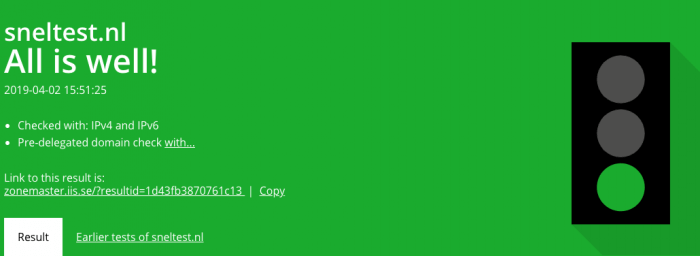
Conclusie
Gefelciteerd, je hebt nu onze Secondary DNS ingesteld inDirectAdmin. Je kunt nu de DNS-wijzigingen (ADD/EDIT/DELETE) rechtstreeks in jouw DirectAdmin toepassen. Je hoeft niet meer naar het controlepanel van de domeinregistrar te gaan.


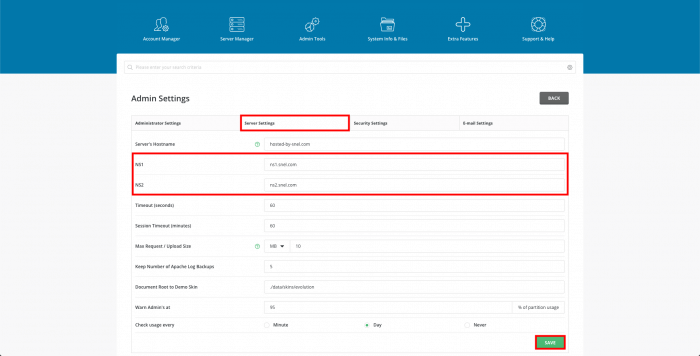

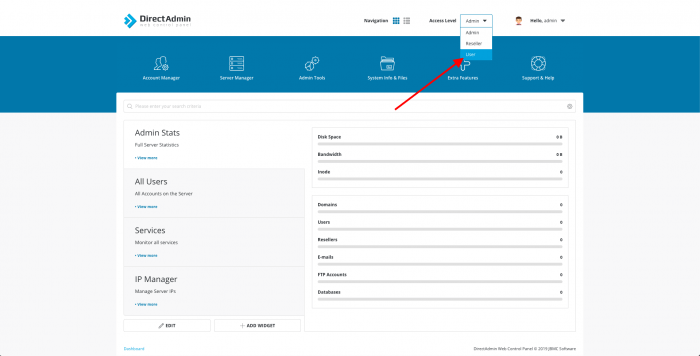
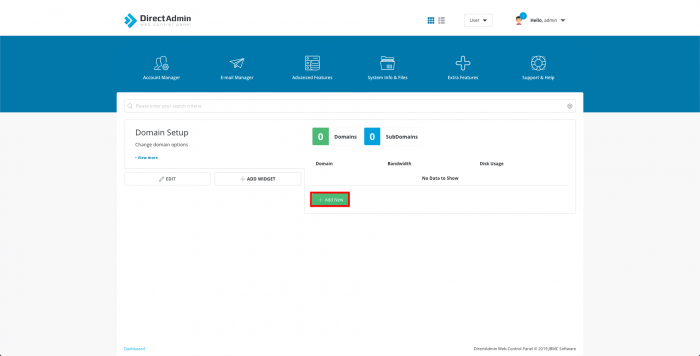
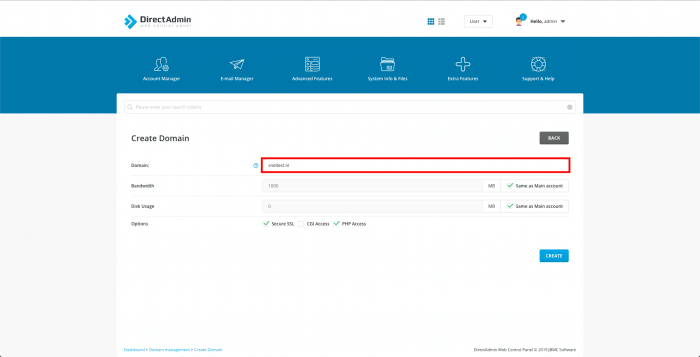


Geef een reactie